Come rimuovere la foto del profilo dall’account Google
L’account Google è qualcosa che molti di noi hanno e se stai leggendo questo, probabilmente ne hai uno. Anche se si può facilmente modificare l’immagine del profilo del tuo account Google, la rimozione non è così semplice come ci si aspetterebbe. In questa guida, discuteremo i passaggi necessari per rimuovere l’immagine del display del tuo account Google.
Rimuovi la foto del profilo dall’account Google
Puoi rimuovere l’immagine del profilo del tuo account Google sia dal Web che dal cellulare. Abbiamo anche aggiunto i passaggi per eliminare definitivamente la tua immagine, quindi continua a leggere fino alla fine e assicurati di non perderla. Senza battere intorno al cespuglio, iniziamo con i passaggi.
Rimuovi l’immagine visualizzata dall’account Google sul Web
1. Visita myaccount.google.com e la testa alla sezione ‘Informazioni personali’ dal menu a sinistra.
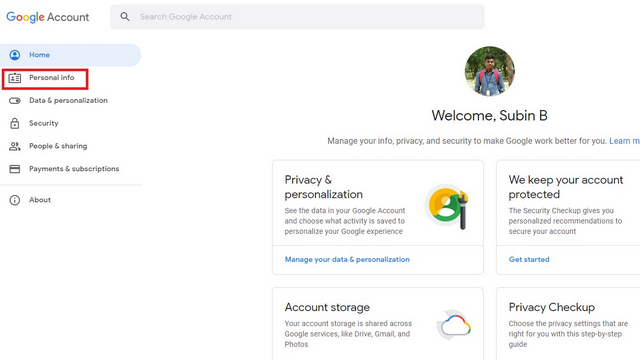
2. Da qui, scorri verso il basso fino a visualizzare una sezione “Scegli ciò che gli altri vedono”. Appena sotto questo, clicca sull’opzione intitolata ‘Vai a Chi sono.’
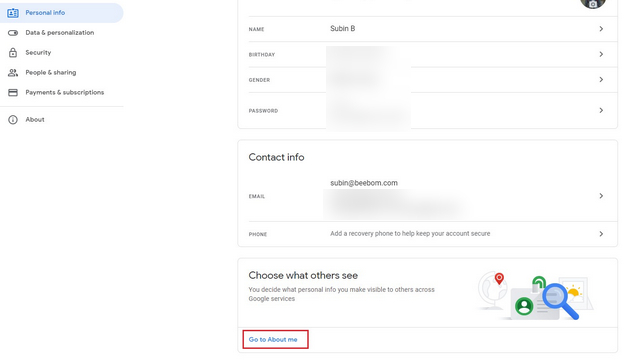
3. Su di me pagina mostra tutte le informazioni di base. In alternativa, puoi fare clic su questo link per accedere direttamente alla pagina About me, saltando così i primi due passaggi. Fare clic sulla sezione immagine del profilo per procedere ulteriormente.
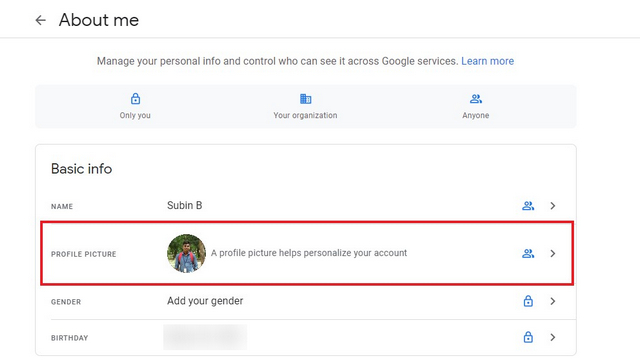
4. Vedrai finalmente un pulsante ‘Rimuovi’ per rimuovere l’immagine del profilo dal tuo account Google. Tieni presente che l’immagine del tuo profilo è visibile nei servizi Google e rimuoverla da qui rimuoverà l’immagine da tutti i servizi Google che in precedenza mostravano la tua immagine.
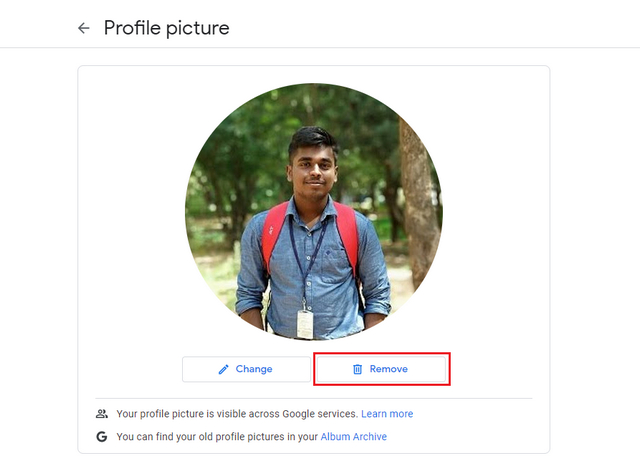
Rimuovi profilo Immagine da account Google sul cellulare
Prima di iniziare il processo, assicurarsi che il vostro Google Contatti app è sulla versione 3.38 o superiore. Se il telefono ha una versione precedente di Contatti, aggiornare l’applicazione da Google Play Store.
- Apri l’app Contatti Google e tocca l’avatar nell’angolo in alto a destra.
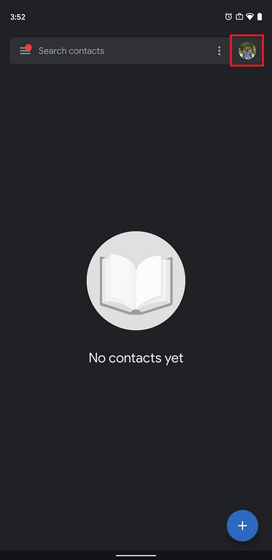
2. Vedrai ora l’elenco degli account Google sul tuo telefono. Individuare l’account di cui si desidera rimuovere l’immagine del profilo e toccare l’anteprima dell’immagine del profilo.
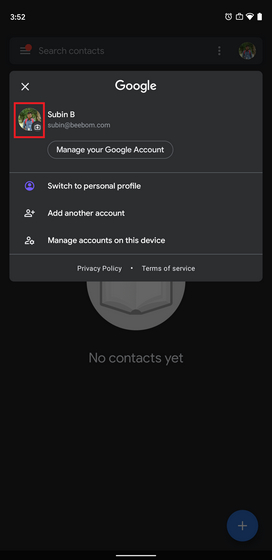
3. Dalla pagina che appare ora, toccare il pulsante Rimuovi. E basta. Si può facilmente rimuovere l’immagine dal tuo account Google con questi tre passaggi.
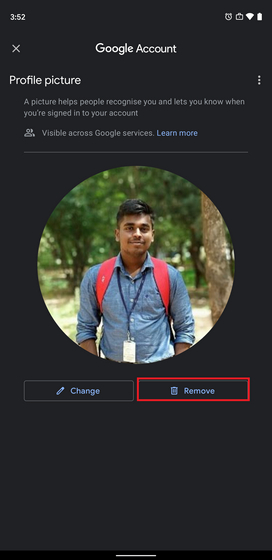
Nota: Il modo più semplice per rimuovere l’immagine del profilo dall’account Google è tramite l’app Google Contacts. Sebbene sia possibile modificare l’immagine del profilo corrente dalla sezione About me dell’account Google accessibile tramite Impostazioni – > Google – > Gestisci il tuo account Google, non è possibile rimuoverlo. Se non usi Google Contacts, puoi seguire i passaggi sopra indicati per desktop in un browser Web di tua scelta dallo smartphone.
Elimina definitivamente la foto del profilo Google
La rimozione di un’immagine del profilo non elimina automaticamente l’immagine da Google. Puoi trovare tutte le tue vecchie immagini del profilo su Album Archive. Ecco i passaggi per eliminare l’immagine dall’archivio dell’album:
1. Apri l’archivio album di Google e fai clic sulla cartella “Foto profilo”.
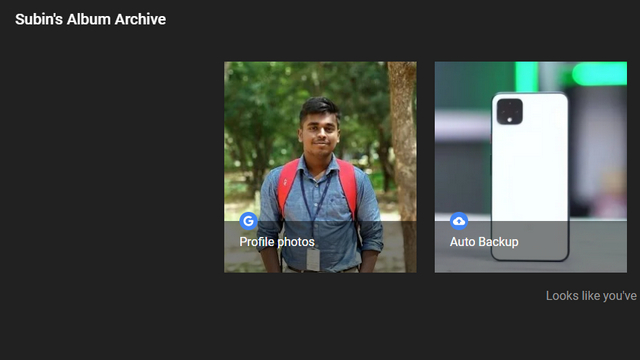
2. Apri una delle tue vecchie immagini del profilo, fai clic sul menu verticale a tre punti nell’angolo in alto a destra e scegli ‘Elimina foto.’È anche possibile scaricare la tua vecchia immagine del profilo da qui se si desidera una copia di esso.
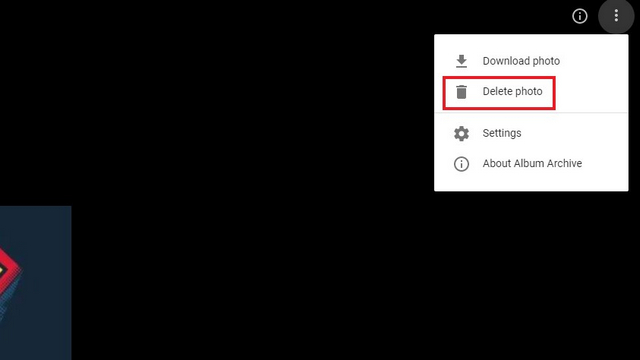
3. Google ora ti chiederà di confermare l’eliminazione dell’immagine in quanto è permanente e non puoi ripristinarla in un secondo momento. Clicca su ‘Elimina’ per eliminare definitivamente l’immagine.
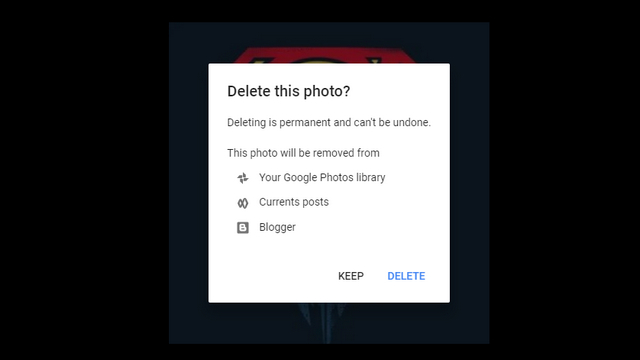
Elimina la foto del profilo Google in semplici passaggi
Quindi, questa è stata la nostra guida rapida per aiutarti a rimuovere la tua foto del profilo dal tuo account Google. Se hai trovato questo utile, dare un’occhiata a come è possibile impostare l’eliminazione automatica per il tuo account Google o anche rimuovere Google dalla tua vita. Inoltre, se sei sensibile alle immagini del tuo profilo, consulta il nostro articolo collegato per vedere come nascondere l’immagine di visualizzazione di WhatsApp e Telegram.




